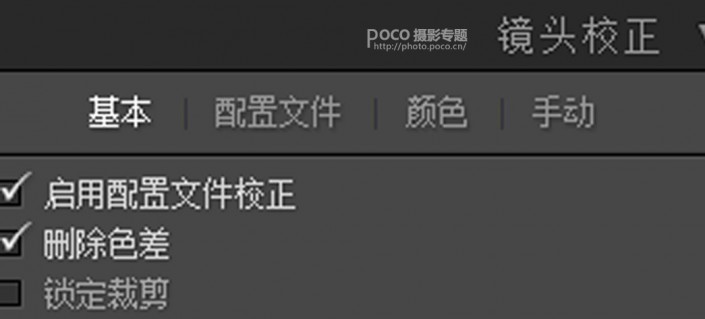梦幻人像,通过PS和LR给人像营造清冷朦胧色调
来源:微博
作者:半梦爱复古
学习:14214人次
本篇教程通过LR和PS制作人像朦胧清冷色调,“仙女写真”这种风格简直是太受欢迎,当然了,哪个女孩子不希望自己美美的,是个小仙女,但是有时望着电脑也想不出后期思路来,本篇教程来帮你,我们可以看出来原片过于暗沉,不是那么的仙,我们要使整个色调更为干净,具体通过教程来学习一下吧,相信你可以做的更好。
效果图:
原图:

原图分析
左为原图,右为成片。经观察我们可以发现照片整体过于暗沉,发黄不唯美
后期思路
让白花白裙子显得更干净,所以去黄,色调偏清冷。
LR部分
把照片的raw格式导入LR里。因为整体要修成干净仙女的画风,不能有暗角,所以调整第一步先到镜头校正勾选前两项。启用校正后,画面会变亮很多,删除色差我理解为修正紫边。
学习 · 提示
相关教程
关注大神微博加入>>
网友求助,请回答!
 新手学PS请到:www.16xx8.com
新手学PS请到:www.16xx8.com